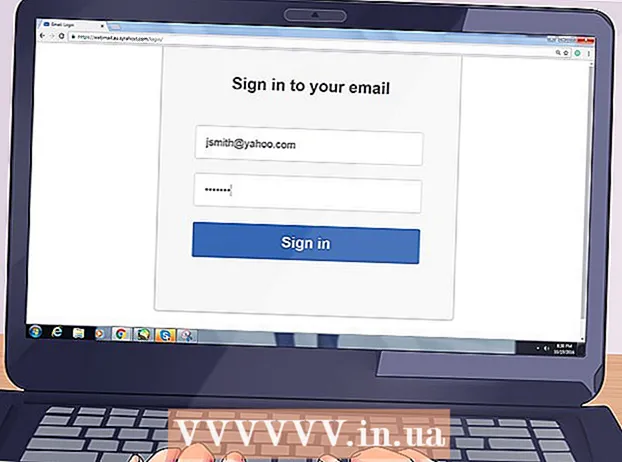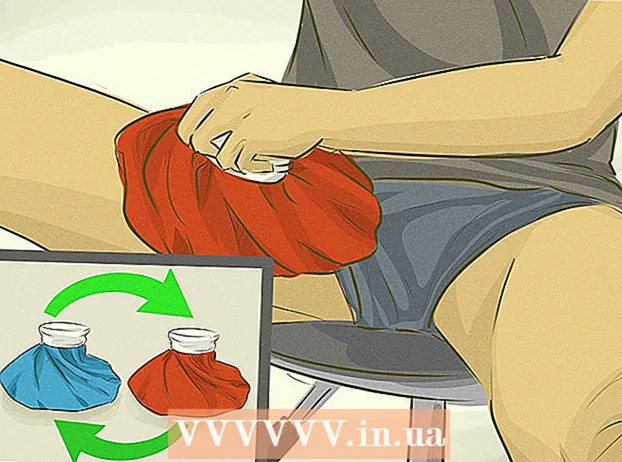Аутор:
Alice Brown
Датум Стварања:
23 Може 2021
Ажурирати Датум:
25 Јуни 2024

Садржај
Овај чланак ће вам показати како да отпремите фотографије и видео записе са рачунара у Гоогле фотографије.
Кораци
Метод 1 од 2: Коришћење покретања и синхронизације
 1 Идите на следећу адресу: хттпс://пхотос.гоогле.цом/аппс. Бићете преусмерени на званичну страницу за преузимање апликације „Покретање и синхронизација“. Користите ову апликацију за копирање фотографија и видео записа са рачунара у Гоогле фотографије.
1 Идите на следећу адресу: хттпс://пхотос.гоогле.цом/аппс. Бићете преусмерени на званичну страницу за преузимање апликације „Покретање и синхронизација“. Користите ову апликацију за копирање фотографија и видео записа са рачунара у Гоогле фотографије.  2 Кликните на Преузимање. Апликација ће бити преузета на ваш рачунар.
2 Кликните на Преузимање. Апликација ће бити преузета на ваш рачунар. - Пре почетка преузимања од вас ће се можда тражити да изаберете локацију за преузимање и кликнете на дугме „Сачувај датотеку“.
 3 Покрените инсталацијску датотеку. Пратите упутства на екрану да бисте инсталирали програм на Виндовс или Мац рачунар. Када видите прозор са дугметом Старт, пређите на следећи корак.
3 Покрените инсталацијску датотеку. Пратите упутства на екрану да бисте инсталирали програм на Виндовс или Мац рачунар. Када видите прозор са дугметом Старт, пређите на следећи корак.  4 Кликните на Да почне. Ако се од вас затражи да делите датотеке са апликацијом на рачунару, учините то.
4 Кликните на Да почне. Ако се од вас затражи да делите датотеке са апликацијом на рачунару, учините то.  5 Пријавите се на свој налог. Унесите своју Гмаил адресу и лозинку да бисте се пријавили на свој налог.
5 Пријавите се на свој налог. Унесите своју Гмаил адресу и лозинку да бисте се пријавили на свој налог.  6 Изаберите шта желите да сачувате:копије фотографија и видео записа или копије свих датотека. Корисници обично бирају фотографије и видео записе, али пошто Стартуп & Синц делује као нова апликација за синхронизацију за Гоогле диск, може да прави копије свих врста датотека.
6 Изаберите шта желите да сачувате:копије фотографија и видео записа или копије свих датотека. Корисници обично бирају фотографије и видео записе, али пошто Стартуп & Синц делује као нова апликација за синхронизацију за Гоогле диск, може да прави копије свих врста датотека.  7 Изаберите све фасцикле које садрже фотографије и видео записе. Да бисте то урадили, означите поље поред назива фасцикли са фотографијама. Ако фасцикла коју желите нема, кликните на Селецт Фолдер и пронађите је.
7 Изаберите све фасцикле које садрже фотографије и видео записе. Да бисте то урадили, означите поље поред назива фасцикли са фотографијама. Ако фасцикла коју желите нема, кликните на Селецт Фолдер и пронађите је.  8 Изаберите величину постављених фотографија и видео записа. Изаберите једну од следећих опција која се налази под насловом Величина отпремања фотографија и видео записа:
8 Изаберите величину постављених фотографија и видео записа. Изаберите једну од следећих опција која се налази под насловом Величина отпремања фотографија и видео записа: - Висок квалитет: Фотографије и видео записи ће бити компримовани ради уштеде простора, али ћете добити неограничено складиште. Већина корисника бира ову опцију.
- Оригинална величина: Датотеке ће заузети ограничен простор на Гоогле диску, али ће задржати своју оригиналну величину. Ако имате много датотека врло високог квалитета, можда ћете морати да платите за повећање простора на диску.
 9 Одлучите да ли желите да аутоматски синхронизујете нове фотографије и видео записе. Означите поље поред Отпреми недавно додане фотографије и видео записе у Гоогле фотографије (под насловом Гоогле фотографије) ако желите да омогућите аутоматску синхронизацију нових датотека.
9 Одлучите да ли желите да аутоматски синхронизујете нове фотографије и видео записе. Означите поље поред Отпреми недавно додане фотографије и видео записе у Гоогле фотографије (под насловом Гоогле фотографије) ако желите да омогућите аутоматску синхронизацију нових датотека.  10 Кликните на Да почне. Изабране фотографије и видео записи биће постављени у Гоогле фотографије. У зависности од броја и величине фотографија, ово може потрајати.
10 Кликните на Да почне. Изабране фотографије и видео записи биће постављени у Гоогле фотографије. У зависности од броја и величине фотографија, ово може потрајати.
Метод 2 од 2: Коришћење прегледача
 1 Идите на ову адресу у свом прегледачу: хттпс://пхотос.гоогле.цом. Можете да користите било који прегледач (на пример Фирефок или Сафари) за отпремање фотографија и видео записа у Гоогле фотографије.
1 Идите на ову адресу у свом прегледачу: хттпс://пхотос.гоогле.цом. Можете да користите било који прегледач (на пример Фирефок или Сафари) за отпремање фотографија и видео записа у Гоогле фотографије. - Ако још нисте пријављени на Гоогле фотографије, отворите веб локацију Гоогле фотографије и пријавите се.
 2 Притисните Преузимање у горњем десном углу Гоогле слика. Ово ће отворити управитељ датотека.
2 Притисните Преузимање у горњем десном углу Гоогле слика. Ово ће отворити управитељ датотека.  3 Изаберите фотографије које желите да отпремите. Ако само желите да поставите једну фотографију, пронађите је и кликните на фотографију једном левим тастером миша. Да бисте изабрали више фотографија, држите притиснут тастер Контрола (Виндовс) или ⌘ Команда (мацОС) и означите фотографије које желите.
3 Изаберите фотографије које желите да отпремите. Ако само желите да поставите једну фотографију, пронађите је и кликните на фотографију једном левим тастером миша. Да бисте изабрали више фотографија, држите притиснут тастер Контрола (Виндовс) или ⌘ Команда (мацОС) и означите фотографије које желите.  4 Кликните на Отвори. Изабране фотографије и видео записи биће отпремљени на ваш налог за Гоогле фотографије.
4 Кликните на Отвори. Изабране фотографије и видео записи биће отпремљени на ваш налог за Гоогле фотографије.